Es ist eine Sache für ein Unternehmen, a neue Smartwatch auf den Markt, komplett mit vielen lustigen und aufregenden Features. Aber auch das Potenzial für Software-Updates nach der Veröffentlichung des Geräts ist zu berücksichtigen. Updates sind nicht nur wichtig, um neue Funktionen oder Änderungen bereitzustellen, sondern es ist auch wichtig, ein Gerät zu haben, das für den Empfang von Sicherheitsupdates unterstützt wird. Dies gilt für fast jede Smartwatch auf dem heutigen Markt, einschließlich der brandneuen Pixel Watch von Google.
Aktualisieren Sie Google Pixel Watch
Auf Ihrer Pixel Watch wird standardmäßig die Wear OS-Version 3.5 ausgeführt, und es ist wahrscheinlich ein „Bugfix“-Update verfügbar. Es ist beeindruckend zu sehen, wie Google schnell ein Update veröffentlicht und alle Last-Minute-Probleme behebt, die den Benutzern Probleme hätten bereiten können. Nach der offiziellen Ankündigung bestätigte Google, dass die Pixel Watch bis zu drei Jahre große Android-Updates und mindestens fünf Jahre Sicherheitsupdates erhalten würde.
In diesem Sinne fragen Sie sich vielleicht, wie Sie Ihre Google Pixel Watch aktualisieren können. Glücklicherweise müssen Sie sich keine Gedanken über die Verwendung Ihres gekoppelten Android-Telefons machen.
Anforderungen aktualisieren
Das Unternehmen stellt jedoch einige „Anforderungen“ bereit, um ein Update für die Pixel Watch erfolgreich herunterzuladen und zu installieren:
Anforderungen zum Aktualisieren von Google Pixel Watch:
- Auf seinem Ladegerät
- Batterie ist mindestens 50 %
- Ihre Pixel Watch ist mit dem WLAN verbunden
Als Faustregel empfehlen wir immer, jede Smartwatch während des gesamten Aktualisierungsvorgangs an ihrem Ladegerät angeschlossen zu lassen. Natürlich gibt Google an, dass dies eine Voraussetzung ist, aber das soll nur sicherstellen, dass Ihrer Pixel Watch der Akku nicht ausgeht, während das Update heruntergeladen und installiert wird. In diesem Sinne können Sie Google Pixel Watch folgendermaßen aktualisieren:

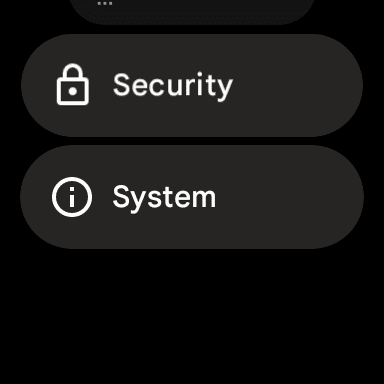
- Von Ihrer Pixel Watch, nach unten wischen auf dem Zifferblatt, um das Schnelleinstellungsfeld anzuzeigen.
- Tippen Sie auf die Einstellungen (Zahnradsymbol) Taste.
- Scrollen Sie nach unten und tippen Sie auf System.
- Klopfen Systemaktualisierung.
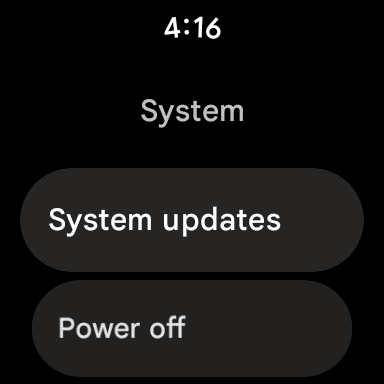

Wenn ein Update verfügbar ist, sehen Sie wahrscheinlich eine Eingabeaufforderung, die Sie darüber informiert, dass der Download-Vorgang begonnen hat. Je nach Größe des Updates kann dies nur wenige Minuten oder etwas länger dauern. Wir empfehlen, die Google Pixel Watch nicht zu aktualisieren, wenn die Möglichkeit besteht, dass Sie sie vom Ladegerät nehmen müssen.
Sobald das Update fertig heruntergeladen ist, startet die Pixel Watch neu und zeigt die Meldung „Installieren des Updates…“ an. Während dieser Zeit ist es äußerst wichtig, Ihre Pixel Watch am Ladegerät angeschlossen zu lassen, da Sie den Update-Installationsprozess nicht unterbrechen möchten.
Nachdem das Update heruntergeladen und auf Ihrer Pixel Watch installiert wurde, wird das Gerät neu gestartet und zeigt Ihr Zifferblatt an, sobald es fertig ist. Außerdem können Sie die Google Pixel Watch-App auf Ihrem Android-Telefon öffnen, um den Status zu überprüfen. Beim Öffnen der App sehen Sie entweder a Getrennt oder In Verbindung gebracht Nachricht unter der Watch-Vorschau.